Следното предупредително съобщение може да се появи при стартиране на Microsoft Word 2013 или Excel 2013 „Искате ли да разрешите на следната програма да прави промени в този компютър?“.
Предупредителното съобщение за контрол на потребителските акаунти „Искате ли да разрешите на следната програма да прави промени в този компютър?“ може да се появи във всяко приложение на Office 2013 или Office 2010 (напр. Excel или PowerPoint), без очевидна причина и потребителят трябва да избере опцията „Да“, за да стартира програмата MS Office, в противен случай програмата се затваря и не се изпълнява.
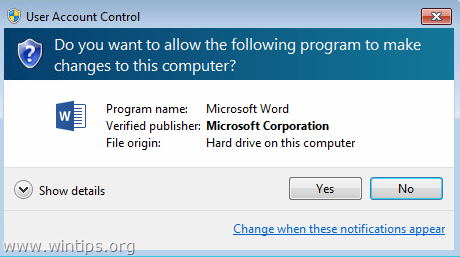
Този урок съдържа инструкции как да премахнете предупредителното съобщение за контрол на потребителските акаунти: „Искате ли позволи на следната програма да прави промени в този компютър?, в Word, Excel или PowerPoint 2010 или 2013 версии.
Как да коригирате „Искате ли да разрешите на следната програма да прави промени в този компютър?“ проблем в приложенията за Office 2010, 2013.
1. В зависимост от инсталираната версия на Office, отидете до следното местоположение:
- Outlook 2013 (32 бита) и Windows (32 бита): C:\Program Files\Microsoft Office\Office15
- Outlook 2013 (32 бита) и Windows (64 бита): C:\Program Files (x86)\Microsoft Office\Office15
- Outlook 2013 (64-битова) и Windows (64-битова): C:\Program Files\Microsoft Office\Office15
- Outlook 2010 (32 бита) и Windows (32 бита): C:\Program Files\Microsoft Office\Office14
- Outlook 2010 (32 бита) и Windows (64 бита): C:\Program Files (x86)\Microsoft Office\Office14
- Outlook 2010 (64-битова) и Windows (64-битова): C:\Program Files\Microsoft Office\Office14
2.Кликнете с десния бутон в приложението на Office ("WINWORD.EXE", "EXCEL.EXE", "POWERPNT.EXE"), където се сблъсквате с "Искате ли да разрешите на следната програма да прави промени в този компютър?" издайте и изберете Имоти.
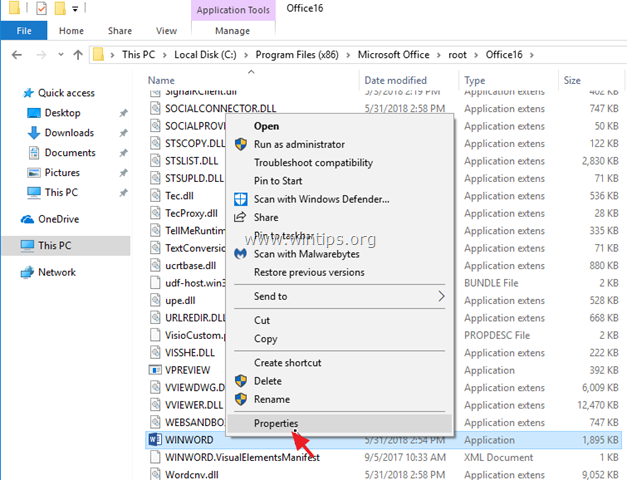
4. В Съвместимост раздел, щракнете Промяна на настройките за всички потребители:
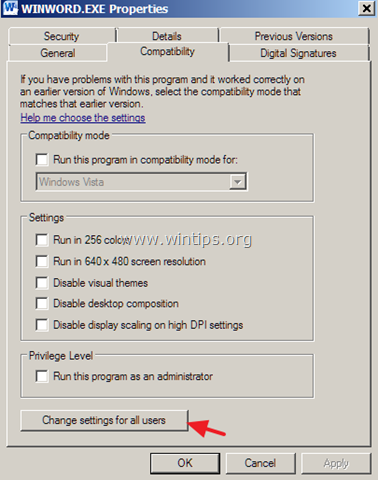
5. В опциите „Съвместимост за всички потребители“:
а. Премахнете отметката квадратчето за отметка "Стартирайте тази програма в режим на съвместимост...".
б. Премахнете отметката квадратчето за отметка "Стартирайте програмата като администратор".
° С. Щракнете върху Добре два пъти, за да затворите всички прозорци.
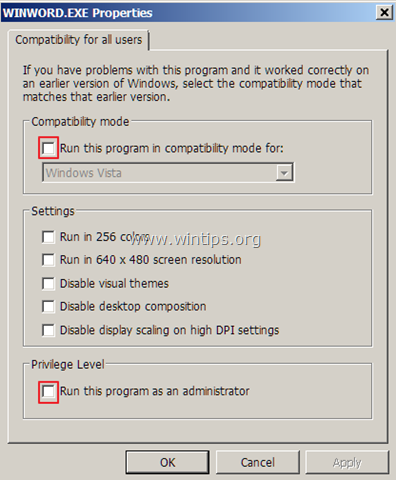
6. Сега стартирайте приложението Office. "Искате ли да разрешите на следната програма да прави промени в този компютър?" трябва да си отиде. *
* Забележка: Ако проблемът продължава, когато стартирате приложението на Office от неговата икона (пряк път), след това приложете същите стъпки към иконата (пряк път).
Това е! Уведомете ме дали това ръководство ви е помогнало, като оставите коментар за вашия опит. Моля, харесайте и споделете това ръководство, за да помогнете на другите.